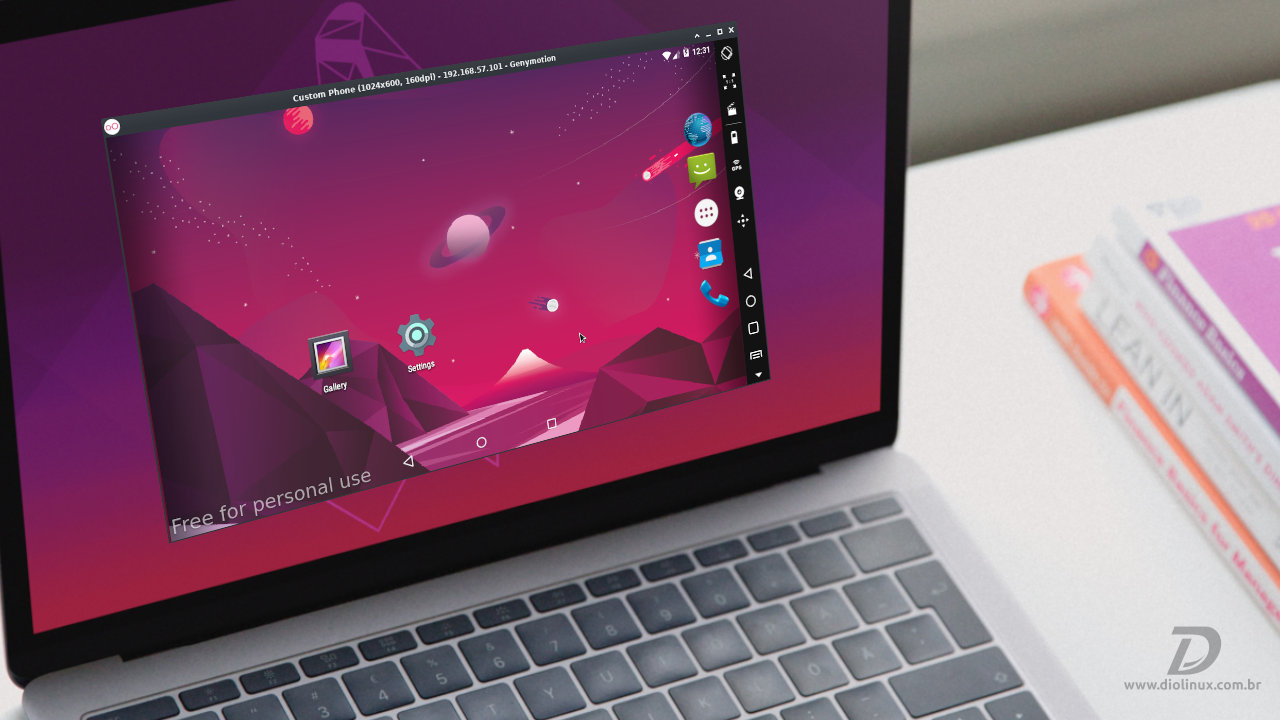O sistema operacional Android amadureceu bastante nestes últimos anos, se tornando uma ferramenta incrível de produtividade para os usuários de dispositivos móveis que carregam eu seu bolso, seus bancos, arquivos de trabalho e diversas opções de comunicação a distância.
Como existem uma infinidade de aplicativos disponíveis para o Android que realizam todo tipo de função, não é incomum vermos emuladores deste sistema operacional em computadores, tanto que a própria Microsoft apresentou recentemente uma solução própria para o uso de aplicações Android no Windows 11.
Se você é uma pessoa que precisa utilizar aplicativos de Android em seu computador, no artigo de hoje, você irá conhecer algumas opções de emulação para Linux.
Genymotion, uma solução poderosa e escalável
A primeira opção para utilizar aplicativos de Android no Linux é o emulador Genymotion que já é bastante conhecido entre os usuários que buscam uma solução robusta de emulação.
Ele é um emulador multi-plataforma repleto de funções como framework ADB, escalabilidade e suporte a versões Android superiores a 4.4 (KitKat), que o tornam a solução perfeita para testar e utilizar seus aplicativos.
Vale dizer que o software também pode ser utilizado como um serviço em nuvem para pessoas que precisam de mais desempenho ou não tenham uma máquina parruda para emular o Android, porém, esse uso possui um pequeno valor em dólares.
Você pode realizar o download do emulador através do site oficial do Genymotion.
Android Studio, uma boa escolha para desenvolvedores
Outra forma de emular o Android no Linux é utilizando o Android Studio, um ambiente de desenvolvimento para aplicações Android fornecido gratuitamente pelo próprio Google.
Embora se trate de um ambiente de desenvolvimento, o Android Studio possui a capacidade de emular o sistema operacional Android na máquina em que está hospedado, para que os desenvolvedores possam realizar os testes em aplicativos.
O primeiro passo para utilizar o emulador do Android Studio é realizar o download da aplicação que pode ser através de seu site oficial ou via Flatpak através do repositório Flathub.
Após instalá-lo, crie um projeto e siga o passo a passo até acessar a IDE do Android Studio.
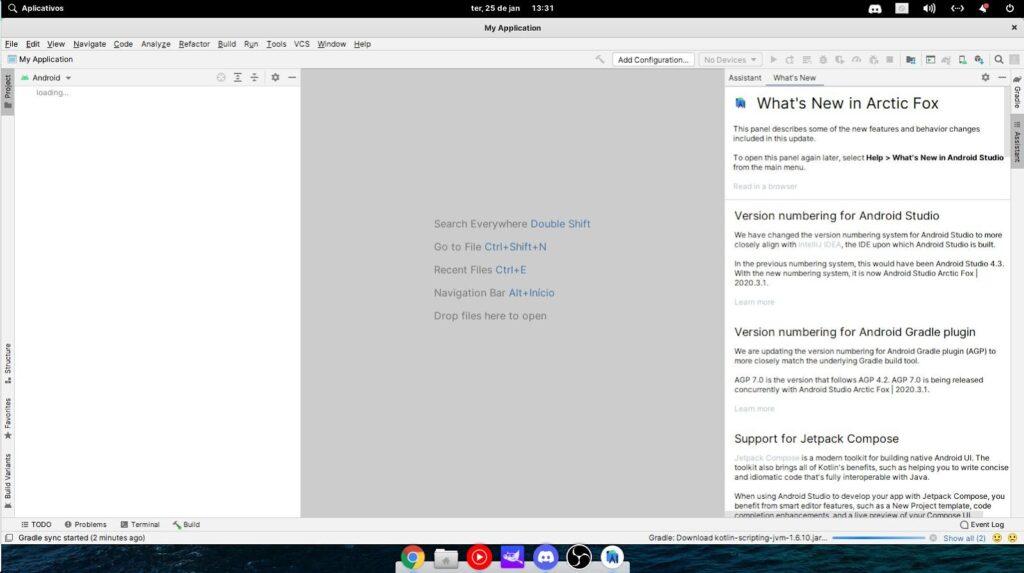
No canto superior esquerdo, selecione a opção “AVD Manager”, um ícone de smartphone com a cabeça do robô “Android” e na janela que irá se abrir, clique em “Create Virtual Device”.
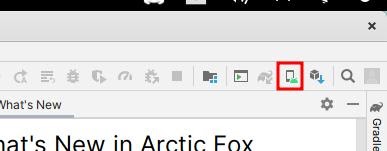
Na janela de criação de dispositivo, selecione uma definição. No meu caso, estarei utilizando o Nexus 5 que possui a Play Store já integrada, tornando o uso do projeto Open GApps dispensável.
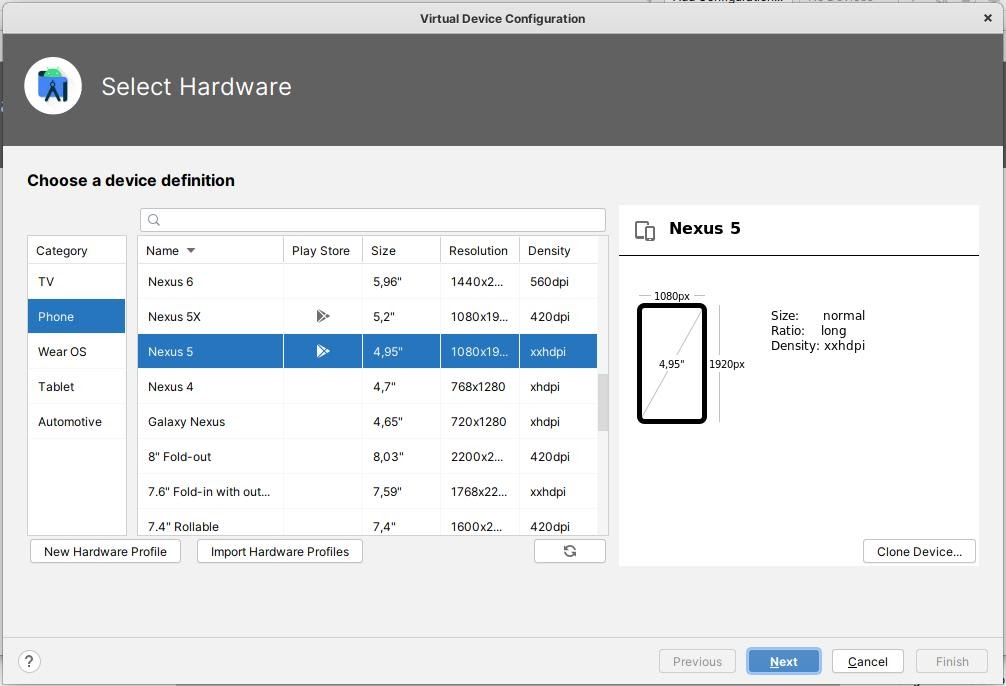
Agora você irá se deparar com uma nova janela, onde será necessário selecionar a imagem do sistema operacional que será utilizada, eu recomendo que você utilize a imagem que contém a versão 10 do Android para maior compatibilidade, para isso, realize o download da imagem e depois clique em “Next”.
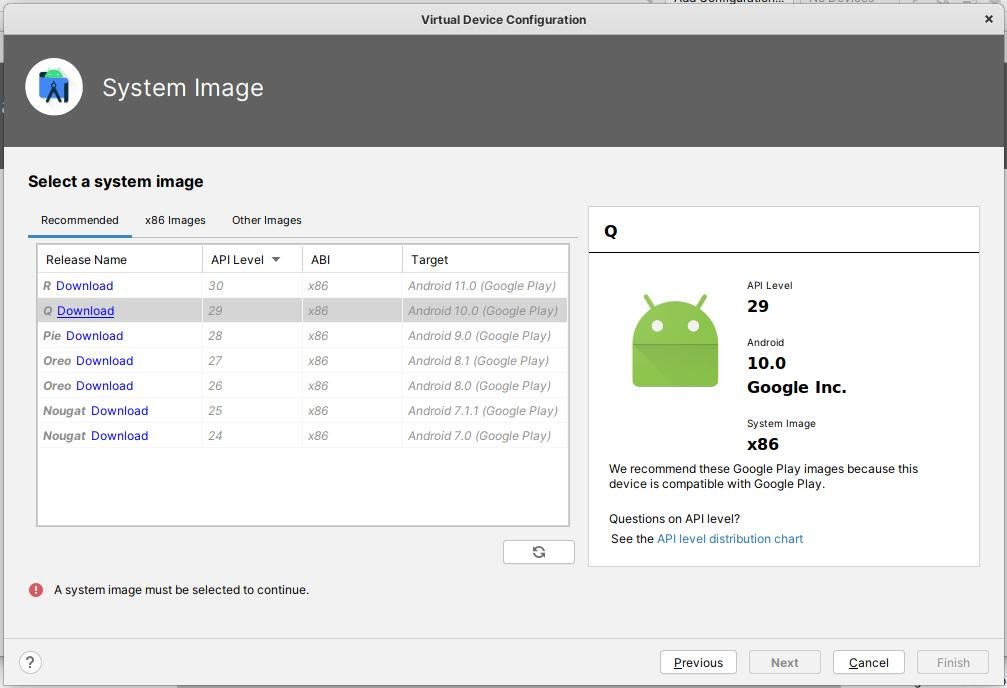
Feito isso, selecione o nome de sua máquina virtual, a orientação da tela e pronto, ao clicar em “Finish” você terá um emulador Android funcional para Linux.
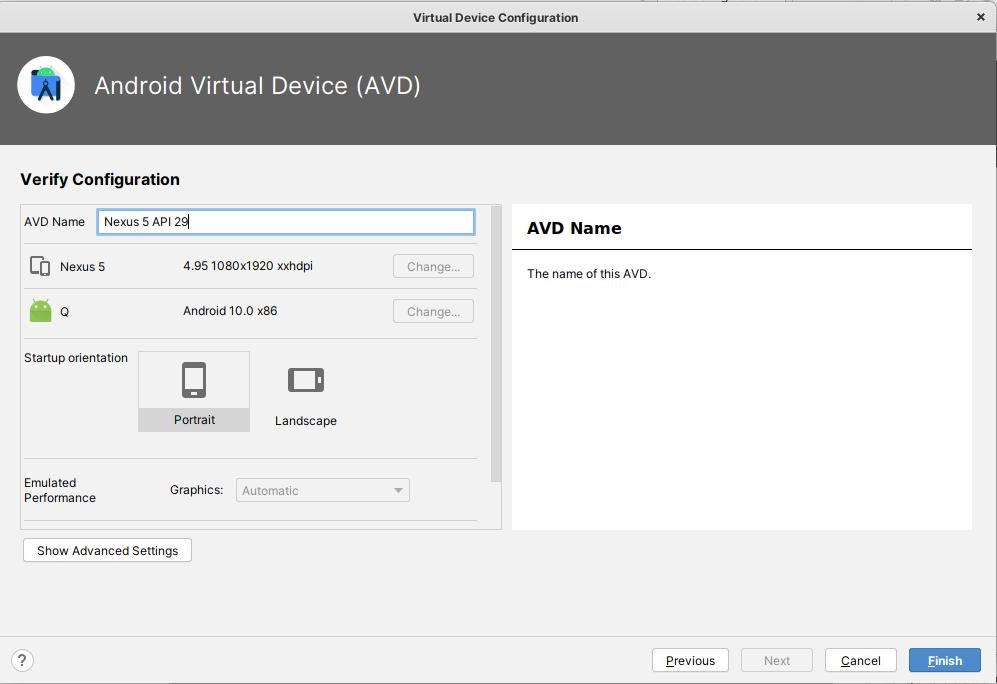
Para utilizar seu dispositivo Android no Android Studio, basta ir até o canto superior direito e selecionar o botão com o ícone de start ou utilizar o atalho “Shif+F10”.
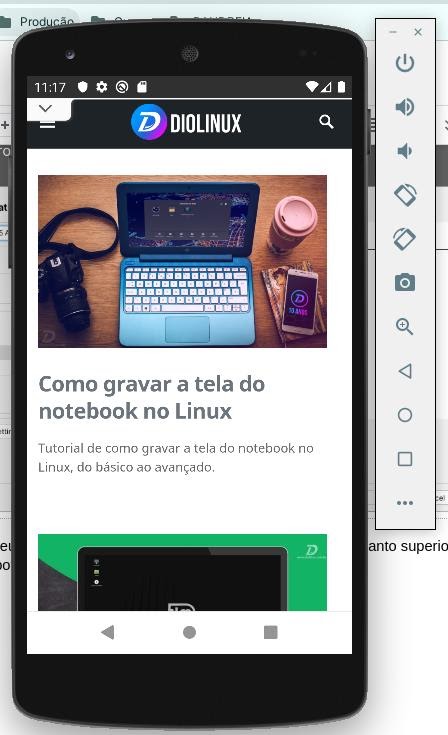
Android x86, o Android em seu PC
O projeto Android x86 permite aos usuários instalar o sistema operacional do Google em uma máquina real ou virtual que utilize processadores da arquitetura x86_64.
Criar uma máquina virtual do Android x86 é uma solução para executar algumas aplicações desenvolvidas para o sistema do Google no Linux, visto que o Android em si, é bastante leve, precisando de apenas 2 GB de memória RAM para funcionar de forma razoável.
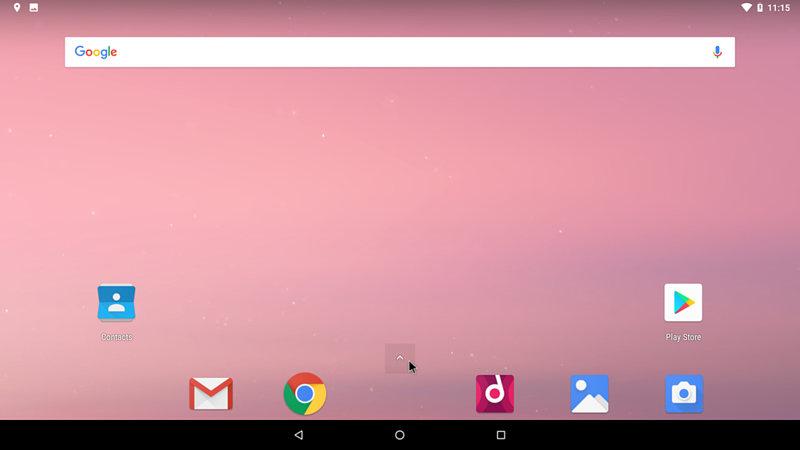
Você pode realizar o download do Android x86 através do site oficial do projeto e utilizar seu aplicativo de virtualização preferido, como o GNOME Boxes, Virtual Box ou até mesmo o Virt Manager para instalá-lo.
Anbox, o Android em uma caixa!
Outro projeto bastante conhecido pelos membros da comunidade Linux é o Anbox que visa criar um contêiner do sistema operacional do Google em qualquer sistema operacional baseado em Linux através da tecnologia Snap.
Diferente de algumas soluções citadas acima, o Anbox não utiliza a virtualização de hardware, mas sim contêiners que garantem mais desempenho aos usuários do software, já que pode ser conectado a recursos do sistema.
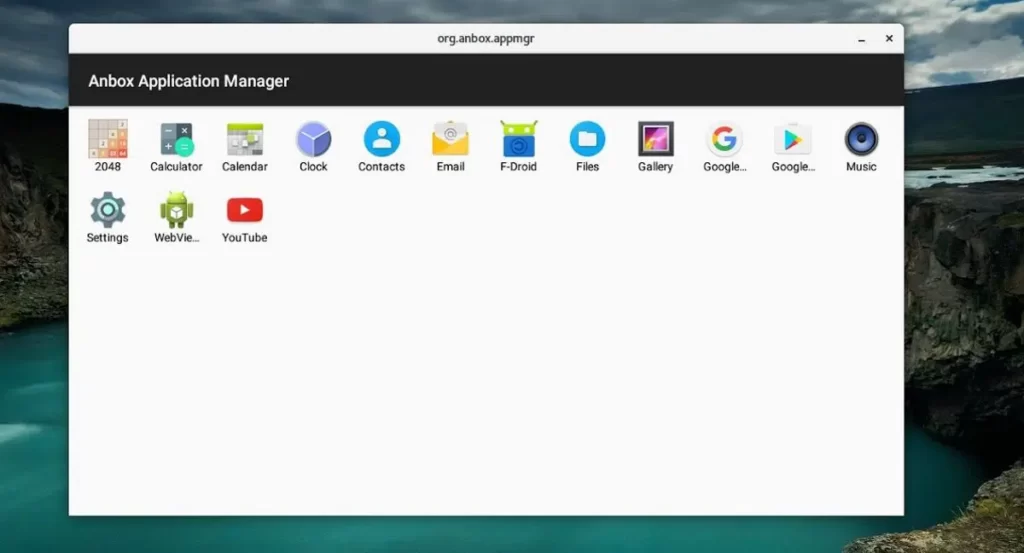
Você pode conferir o como instalar o Anbox em seu sistema operacional através do site oficial do projeto.
Se você necessita de utilizar aplicações Android no Linux com uma certa frequência, uma destas quatro opções de emuladores android provavelmente irá te auxiliar a obter um workflow ainda melhor.
Você já conhecia alguma destas soluções? Utiliza algum outro software para emular Android em seu sistema? Deixe sua opinião nos comentários e até o próximo artigo!